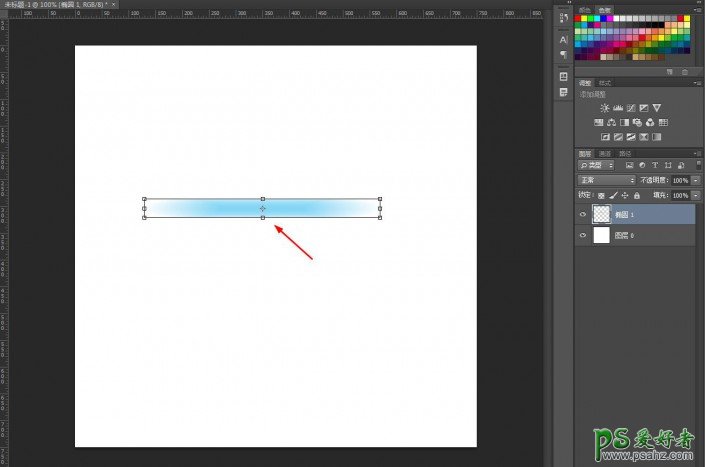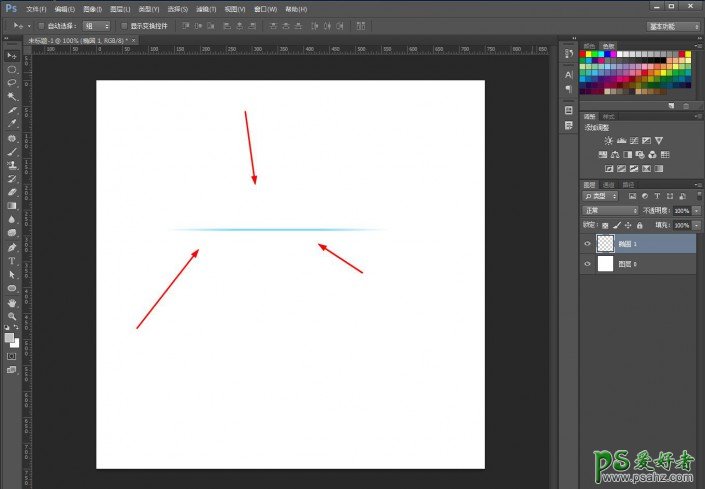ps分隔线制作教程:学习用绘图及滤镜工具简单制作分隔线,动感线条,这种分隔线线条在我们设计工具中也是很常见的,我们常常用来来区分海报的版块,一个漂亮的分隔线让整体的设计提高档次。喜欢的朋友们动手练习一下吧!具体怎么制作,就让我们跟着教程一起学习一下吧。教程开始:
1.首先打开ps软件,新建一个文档宽750像素*750像素,背景色为白色,分辨率72
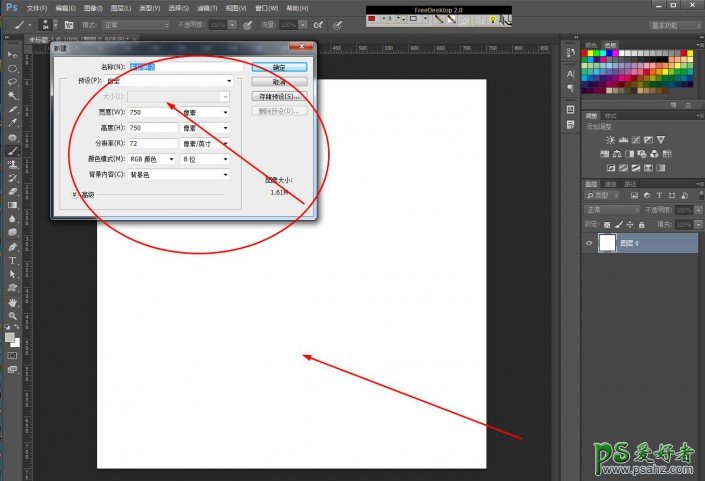
2.创建一个新的图层,用椭圆绘图工具绘制一个椭圆,填充蓝色,描边色设置为无
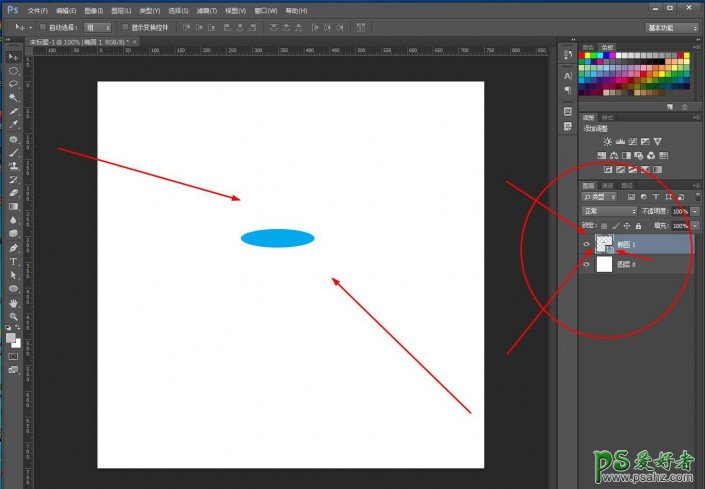
3.然后选择菜单栏----滤镜-----动感模糊
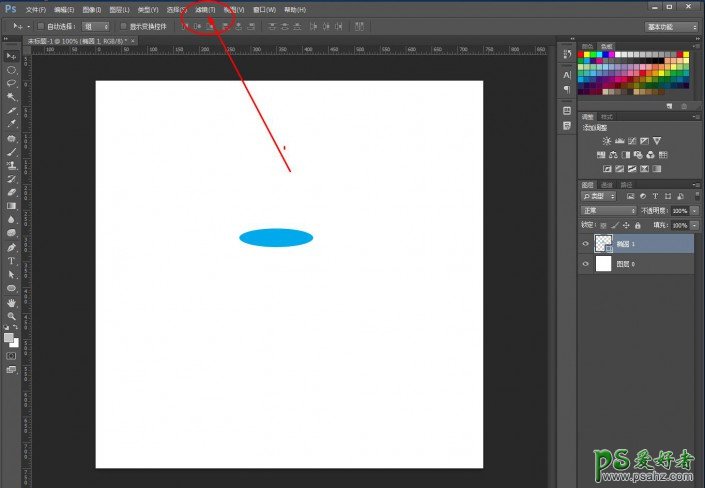
4.出现动感模糊对话框后,然后设置参数,角度为0度,距离为298像素,点击确定
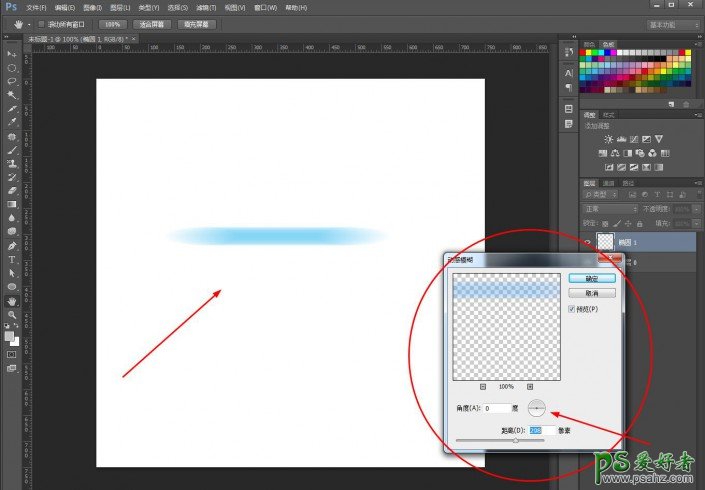
5.组合键ctrl+T打开定界框,然后上下调整压扁成细的线条,就制作成动感线条